Рекламное объявление
Какой принтер PDF лучше для Windows? Мы проверили 7 из самых популярных вариантов, чтобы узнать.
Это шокирует, что печать в Windows 8 не поддерживает PDF Печать изменилась в Windows 8: вот что вам нужно знатьВ Windows 8 печать изменилась - теперь в каждом современном приложении есть стандартный способ печати. Однако, как и многие вещи в новом интерфейсе Microsoft Modern, печать не сразу становится понятной для многих пользователей ... Подробнее ; Пользователи Mac и Linux имели это по умолчанию в течение многих лет. Пользователям Windows по-прежнему необходимо специальное программное обеспечение, такое как Adobe Acrobat Pro, и все это различного качества.
PDF-принтеры позволяют вам сохранить любой файл, который вы можете распечатать, в формате PDF. Это означает, что любой компьютер на Земле может открыть его без особых проблем. Поскольку эти программы маскируются под обычные принтеры, вы можете использовать их для создания PDF-файла в любой программе, которая позволяет печатать. Мы показали вам
как печатать в PDF на Windows 8 Как печатать в PDF из Windows 8 для настольных ПК и современных приложенийЭто цифровой век, и вы должны прекратить печатать на бумаге! Напечатайте в PDF вместо этого. В этой статье кратко обсуждаются преимущества PDF перед бумагой и демонстрируется, как печатать в PDF в Windows 8. Подробнее Но такое программное обеспечение отнюдь не ново: его можно использовать в любой версии Windows.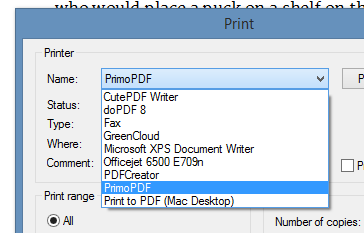
Как видите, я установил кучу этих программ - для науки. Мои результаты ниже. Я покажу вам их диалоги и как выглядят файлы, которые они выводят.
Я решил использовать отличную статью Криса Коэнтджеса Оракул Хоккея как пример моего документа, потому что это фантастика (и потому что лето - удручающий сезон, без хоккея и наполненный жарой).
CutePDF: Просто и эффективно
С простым в запоминании названием и простым интерфейсом, CutePDF является хорошим выбором. Когда придет время печатать, все, что вас спросят, - это то, где вы хотели бы сохранить свой PDF. Это просто, конечно, но, вероятно, это все, чего хочет большинство людей.
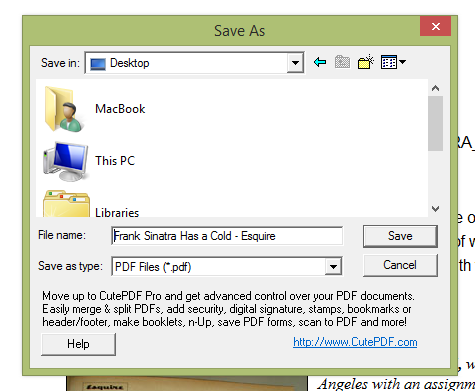
Полученные файлы выглядят именно так, как я ожидал, в комплекте со встроенными шрифтами.
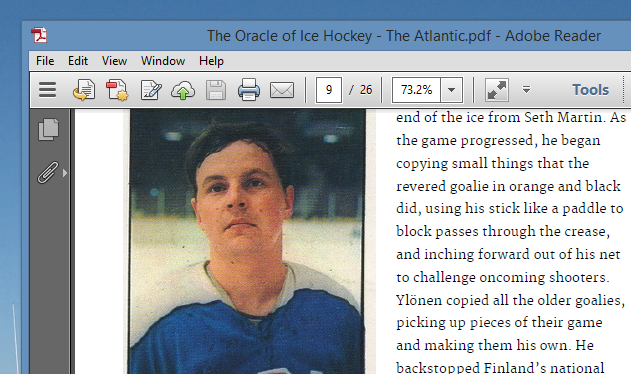
CutePDF прост в использовании - просто установите его и используйте, когда вам это нужно.
Недостаток: Crapware.
Так каковы недостатки? В диалоге сохранения есть небольшое объявление, как показано выше. Это не имеет большого значения, но некоторые могут предпочесть не видеть это.
Однако большая проблема заключается в том, что CutePDF пытается установить программное обеспечение во время установки.
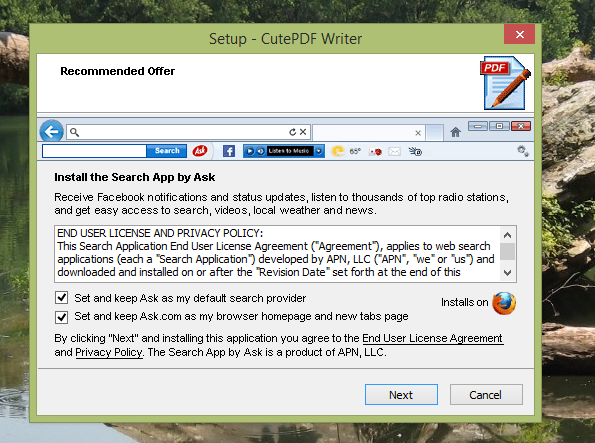
Будьте осторожны, когда нажимаете, иначе вы можете использовать Ask.com.
doPDF: Больше контроля
Если вы собираетесь распечатать PDF-файл позже, вам понадобятся высококачественные изображения, в противном случае вы можете предпочесть файл меньшего размера. Бесплатное приложение doPDF дает вам простой способ контролировать размер PDF, а также вы можете переключать встраивание шрифтов.
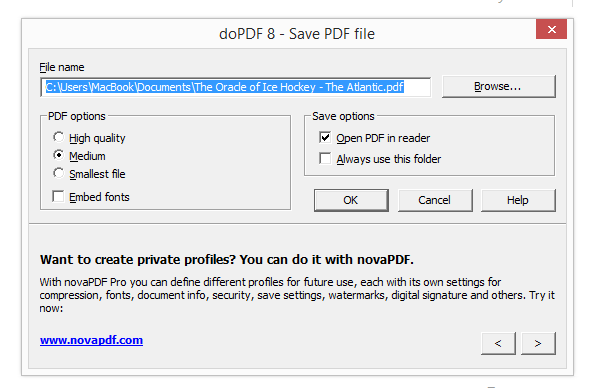
Получившийся файл будет выглядеть немного непривлекательно, если вы решите не встраивать шрифты, конечно, но если вы хотите иметь опции, то doPDF - ваш выбор.
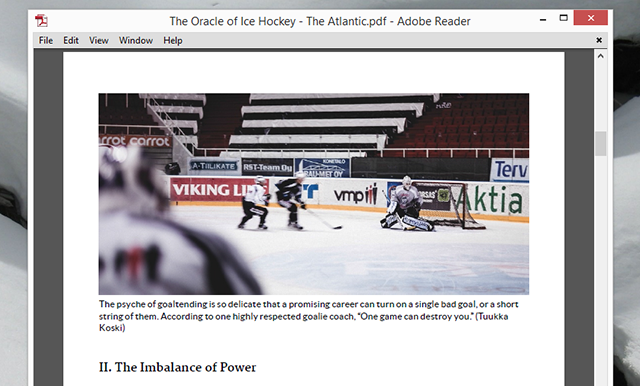
Недостатки: не очень.
Здесь не на что жаловаться. В окне параметров есть крошечная реклама, как вы можете видеть выше. Эта программа также по умолчанию не встраивает шрифты, что может привести к некоторым забавным PDF-файлам, но это можно исправить, установив флажок.
Вышеуказанные программы позволяют вам создавать PDF, но что, если вы хотите контролировать метаданные этого файла? Это ключевое преимущество PDFCreator, PDF-принтера с открытым исходным кодом. При печати у вас есть возможность добавить автора и другую информацию.
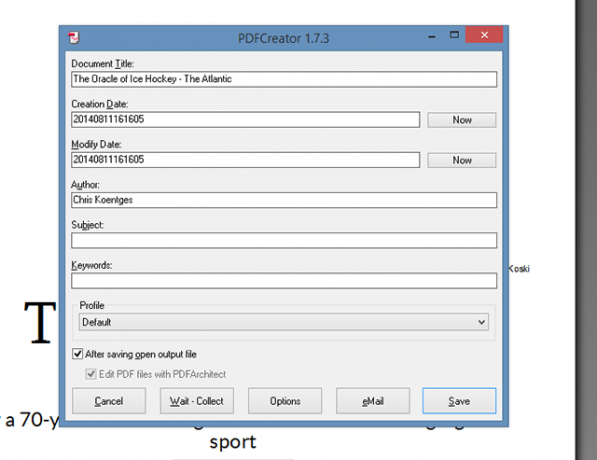
Также есть кнопка для быстрого прикрепления вашего файла к электронному письму, если вы используете почтовый клиент на рабочем столе. Сами файлы выглядят так, как вы и ожидаете.
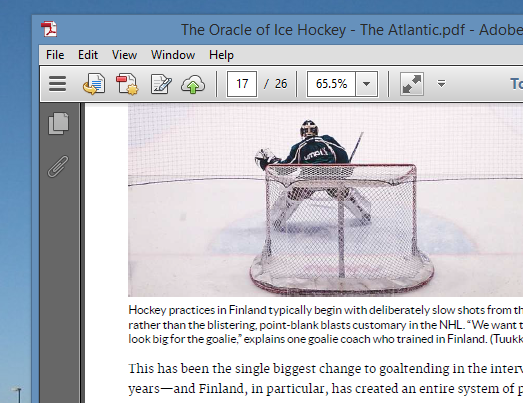
Недостатки: еще больше мусора
Несмотря на то, что PDFCreator является открытым исходным кодом, он имеет неприятную рекламную привычку. Вы можете прочитать длинную историю в Википедиии обязательно обратите внимание во время процесса установки.
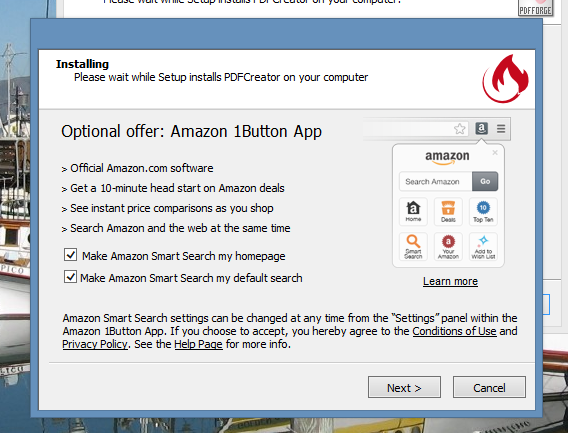
Стоит также отметить, что PDFCreator использует Ghostscript выводить файлы.
FreePDF: Немецкий сайт, эффективное программное обеспечение
FreePDF, предлагаемый немецким сайтом, работает так же хорошо для английских пользователей. Используйте его, и вы увидите это диалоговое окно:
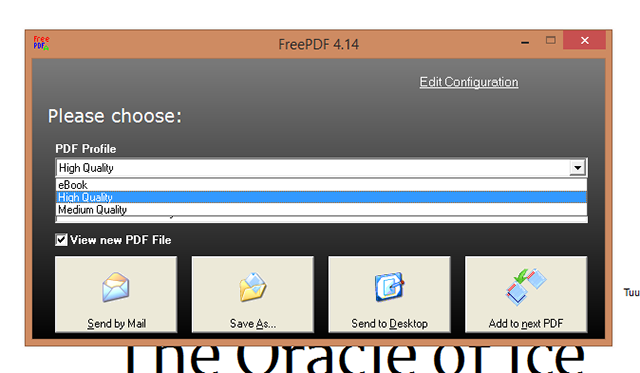
Как и в doPDF, вы можете контролировать качество. Вы также можете экспортировать в электронную почту, если хотите, или сохранить на рабочем столе. Файлы выглядят великолепно.
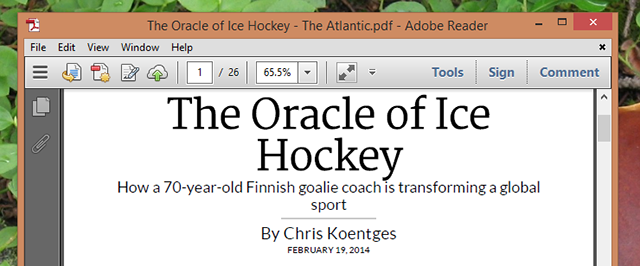
Как и некоторые другие программы здесь, FreePDF требует, чтобы Ghostscript запускался, - но в этом нет никаких серьезных недостатков.
А сейчас нечто соверешнно другое. GreenCloud - это не просто принтер PDF: это программа, предназначенная для того, чтобы полностью изменить способ печати. Идея состоит в том, чтобы вы видели это окно каждый раз, когда собираетесь что-то напечатать:
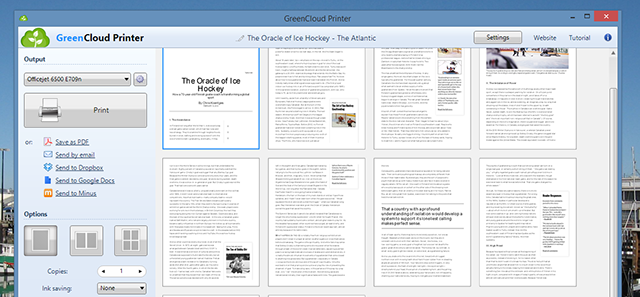
Отсюда вы можете легко сохранять в PDF и даже загружать прямо в Dropbox или Minus.
Программное обеспечение вносит некоторые изменения в ваши документы, чтобы они занимали меньше чернил - по крайней мере, это теория. Возможно, из-за этого напечатанная мною статья выглядела не так отчетливо, как другие - шрифт был заменен чем-то более тонким.
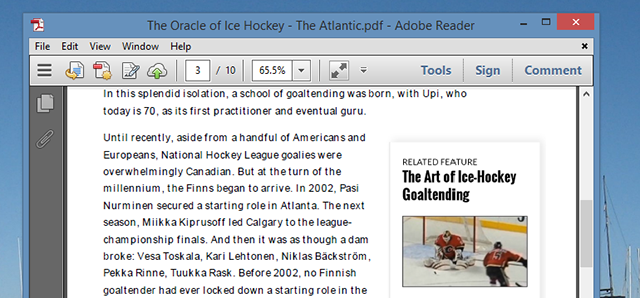
Недостаток: ограниченная печать, плюс мусор
Я хотел любить GreenCloud, я действительно сделал. Но установщик этой программы просто не мог понять, что он пытался установить столько программного обеспечения, что я не мог в это поверить. Откажитесь от одного предложения; увидеть другое.
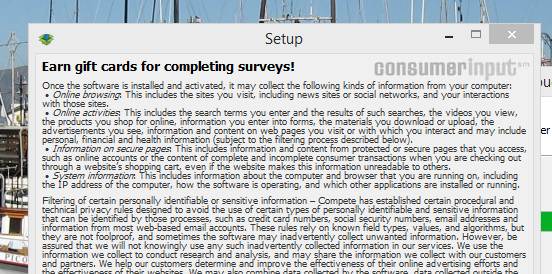
Это не будет большой проблемой, но оказывается, что бесплатная версия программного обеспечения ограничена 10 страницами. Это огромный недостаток для меня, и я бы посоветовал вам пропустить это только по этой причине.
Тем не менее, интерфейс довольно приятный - в отличие от всего, что я пробовал. По этой причине я подумал, что укажу на это, но будьте готовы к дерьмовому опыту, если только вы не готовы платить.
PrimoPDF: Много вариантов
Это не просто: попробуйте напечатать файл в PDF, и вы увидите этот беспорядок в интерфейсе.
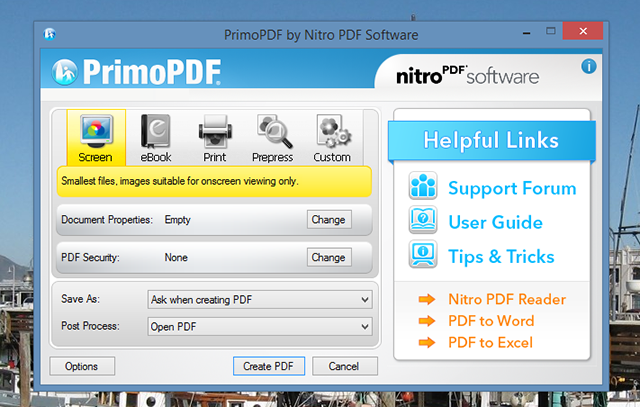
Там много потерянного места, но то, что хорошо используется, дает вам всевозможные варианты. Существуют предустановки для разных уровней качества, и вы можете изменить метаданные. Вы также можете защитить свой документ паролем, чего не предлагает никакая другая программа - это может оказаться полезным, если вы регулярно печатаете счета или другую защищенную информацию.
Так что да, я много жаловался на интерфейс, но на самом деле он дает вам много возможностей. Вывод также выглядит великолепно.
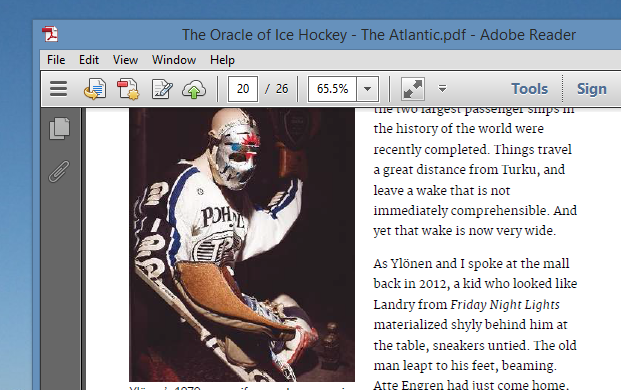
Недостаток: Требуется .NET, Гадкий
Это не большое дело, но вам нужно установить .NET для установки этой программы. Это и загроможденный пользовательский диалог были отключены для меня, но, возможно, для вас это не имеет значения.
TinyPDF: Просто, но устарело
TinyPDF удачно назван: загрузка составляет всего полмегабайта, то есть она маленькая. Многие пользователи клянутся этим программным обеспечением и по сей день, и если вы используете 32-битный компьютер, вы можете попробовать его. Я, однако, не мог.
Недостаток: не будет работать на новых компьютерах
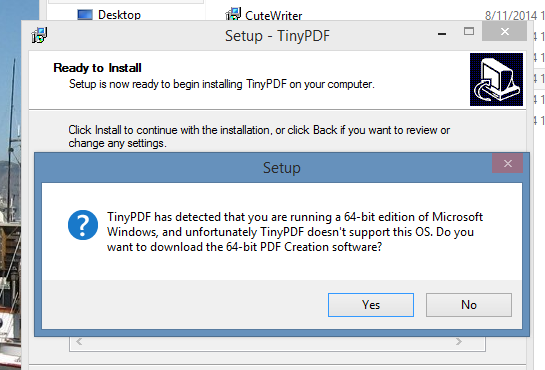
Я не смог попробовать это, потому что мой компьютер работает под управлением 64-разрядной версии Windows - и TinyPDF не поддерживает такие компьютеры. Это означает, что, если вы купили свой компьютер в последние несколько лет, вы, вероятно, не сможете его использовать. Не обманывайтесь веб-сайтом приложения: если вы попытаетесь установить его на 64-разрядную машину, вы будете перенаправлены на веб-сайт коммерческой программы. Бесплатная версия TinyPDF не работает на новых компьютерах.
Так что же самое лучшее?
Вы можете быть удивлены: какой лучший выбор здесь? Мне бы очень хотелось узнать, что вы предпочитаете, поэтому оставьте свои мысли в комментариях ниже - особенно, если я забыл что-то бесплатное и полезное.
Но если вы хотите, чтобы я сказал вам, что лучше, я должен сказать: это действительно зависит от того, что вы ищете. Я хочу простой способ создания PDF-файла, поэтому оптимальные варианты, такие как CutePDF и doPDF, работают для меня лучше всего. Если вам нужна поддержка безопасности PDF, используйте PrimoPDF; если вы хотите контролировать метаданные, используйте PDF Creator. Если вы ненавидите программное обеспечение, используйте doPDF или FreePDF - и то, и другое чисто. Обидно, что многие другие приложения содержат программное обеспечение, но будьте внимательны во время установки, и все будет в порядке.
О, и если вы пытаетесь распечатать веб-страницу, рассмотрите возможность использования букмарклеты, которые удаляют веб-крелеты 3 простых букмарклета для печати красивых веб-страниц без крэпловРаспечатка информации из Интернета часто является сложной задачей, поскольку веб-сайты оштукатурены с боковыми панелями, изображениями, рекламой и другими непечатными элементами. То, что заставляет веб-сайт выглядеть фантастически, является настоящим тормозом при печати, потому что все ... Подробнее для более чистой печати. Боковые панели не выглядят великолепно в файлах PDF.
Джастин Пот - технологический журналист из Портленда, штат Орегон. Он любит технологии, людей и природу - и пытается по возможности наслаждаться всеми тремя. Вы можете общаться с Джастином в Твиттере, прямо сейчас.


